Tapeta na komputery stacjonarne Windows 10 co kilka minut
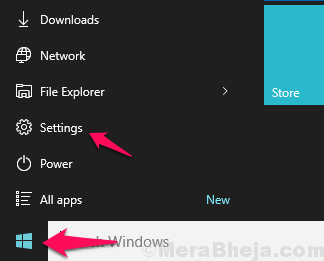
- 3832
- 150
- Juliusz Janicki
Windows 10 Tło komputerowe ma ustawienie, których można użyć do automatycznej zmiany tła stacjonarnego co n minuty lub sekundy. Teraz nie ciągle zmieniasz tapety z tłem stacjonarnym za każdym razem, gdy się nudzisz. Po prostu wykonaj kroki podane poniżej, aby przywrócić funkcję shuffle w systemie Windows 10.
Spis treści
- Jak włączyć automatyczne ponowne przesyłanie tapety komputerowej Windows 10 co sekund
- Dostosowywanie, które możesz zrobić
- Pobierz nowe tapety Windows 10
- Gdzie są pobierane tapety w systemie Windows 10
Jak włączyć automatyczne ponowne przesyłanie tapety komputerowej Windows 10 co sekund
1. Kliknij przycisk Start, a następnie ikona w kształcie biegów, aby otworzyć Ustawienia.
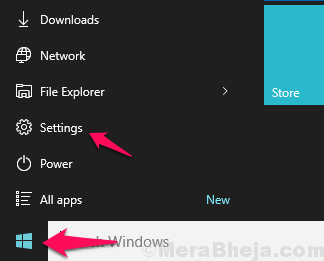
2. Teraz kliknij Personalizacja.
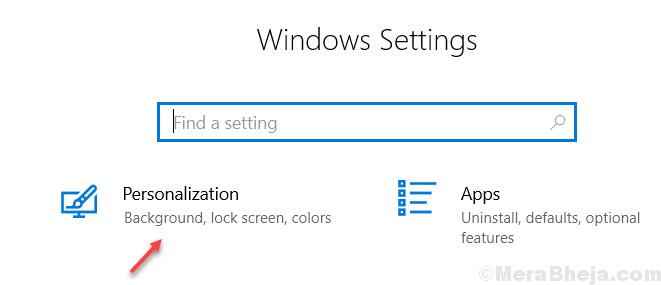
3. Kliknij Tło Z lewego menu.
4. Po prawej stronie wybierz slajd z rozwijania Tło
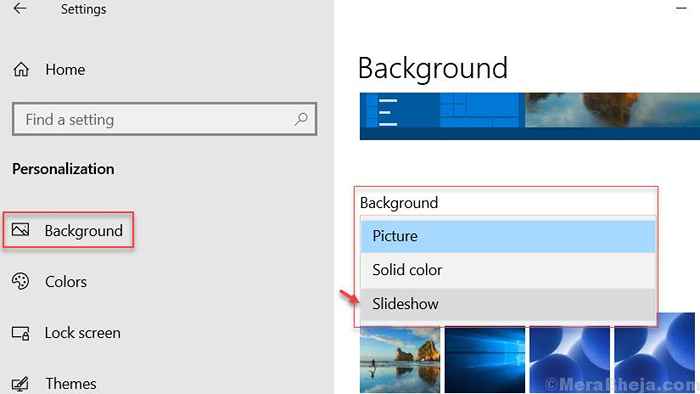
5. Kliknij przeglądać wybrać zdjęcia dla slajd.
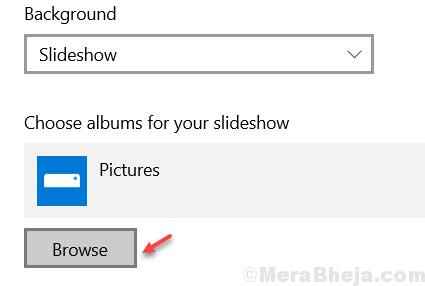
6. Teraz przejrzyj dowolny konkretny folder zdjęć, za pomocą którego chcesz pokazać pokaz slajdów na komputerze.
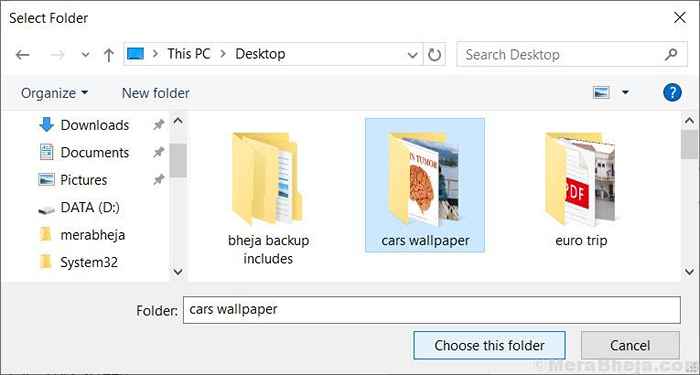
7. Ustawić czas do tasowania tapety na komputery stacjonarne, wybierając preferowane odstępy od Zmień zdjęcia każdego Sekcja. Możesz ustawić czas od 1 do 1 dnia.
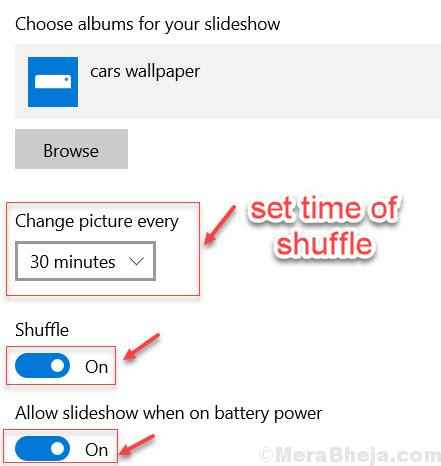
8. Ustaw także tasowanie i przełącz opcję powiedzenie, pozwól na slajd na zasilanie akumulatora.
Dostosowywanie, które możesz zrobić
- Możesz sprawdzić i odznaczyć domyślne tapety stacjonarne dostarczone przez Microsoft.
- Możesz przeglądać i wybrać konkretny folder obrazu na komputerze, aby pobrać wszystkie obrazy tutaj i ustawić je jako zmieniające się tła komputerów stacjonarnych.
- Możesz włączyć lub wyłączyć funkcję Shuffle
- Możesz zmienić czas, po którym zmienia się obraz. Możesz ustawić przedział na nawet 10 sekund.
Pobierz nowe tapety Windows 10
Oficjalne repozytorium motywów Microsoft mają fajne tapety. Możesz przeglądać i pobierać tysiące motywów ze strony.
Pobierz więcej tapety Microsoft Windows
Gdzie są pobierane tapety w systemie Windows 10
Tapety znajdują się na następującej ścieżce - C: \ Windows \ Web
Tam są widoczne dwa foldery, a mianowicie Ekran I tło
W folderu ekranu znajduje się tapety. W folderze tła tapety do zmieniających się tła są przechowywane. Teraz pobierz i zapisz Tapety Pobierz Tło teczka. Jeśli masz zamiar zmiany ekranu blokady, po prostu umieść go w folderze blokady.
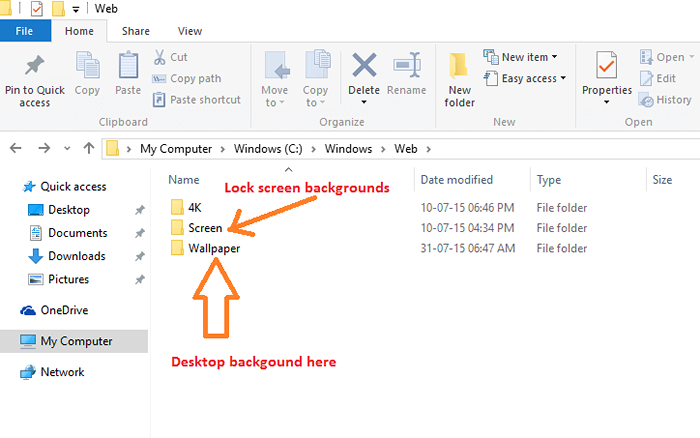
Notatka - Możesz także dostosować preferencje w tle, wykonując poniżej kroki.
Krok 1 - Naciskać Windows Key + I otwierać systemy
Krok 2 - Kliknij personalizację z listy opcji
Krok 3 - Możesz także dostosować tapetę komputerową systemu Windows 10 tutaj, zgodnie z następującymi opcjami
- Możesz wybrać obraz lub stały kolor jako tło komputerowe tutaj.
- Możesz przeglądać swój osobisty album jako galerię do zmiany tła
- Możesz wybrać swoje zdjęcie jako wypełnienie, rozciąganie, środek lub kafelki tutaj, wybierając opcję za pośrednictw.
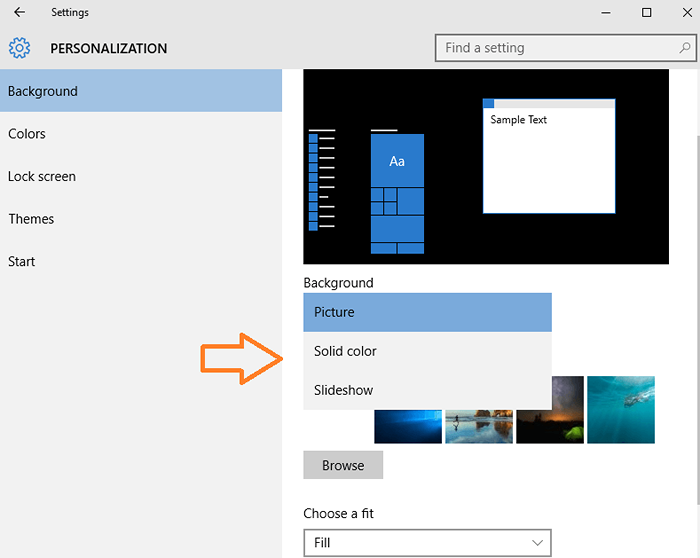
- « Jak przyciąć filmy za pomocą aplikacji Windows 10 Photos
- Jak zakończyć proces w menedżerze zadań w systemie Windows 10 »

